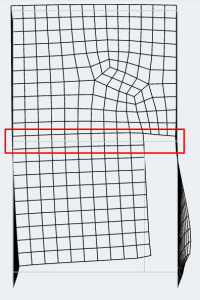Σε αυτήν την τεκμηρίωση, θα βρείτε σεμινάρια για:
- Πλάκες
- Δημιουργία πιάτων στο SkyCiv S3D
- Ορθοτροπικές πλάκες
- Πλάκα – Συνδεσιμότητα κόμβου
- Ευθυγράμμιση πλάκας
Πλάκες
Οι πλάκες είναι τα δισδιάστατα στοιχεία μιας κατασκευής που χρησιμοποιούνται πιο συχνά για τη μοντελοποίηση πλακών, τοίχους, και καταστρώματα υπό εφαρμοσμένα φορτία.
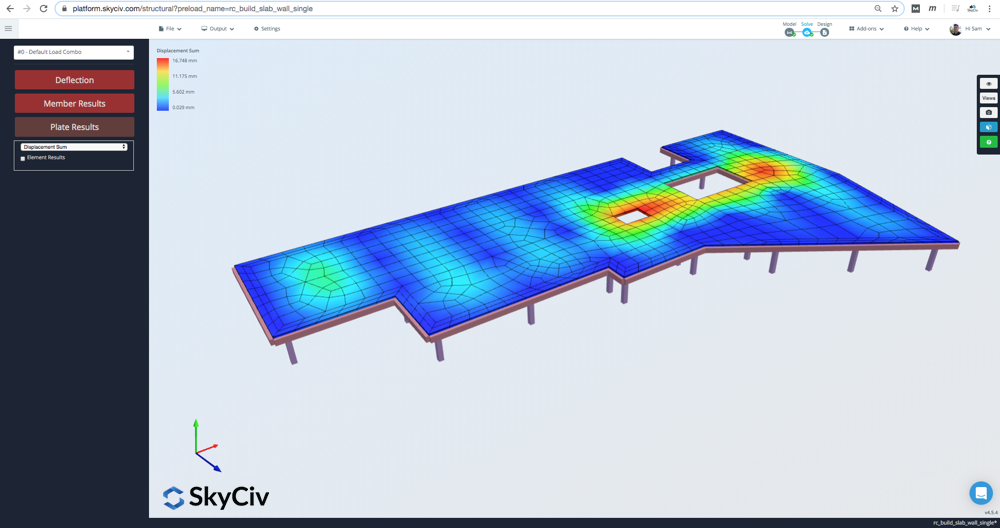
Κάντε κλικ εδώ για περισσότερες πληροφορίες σχετικά με Αποτελέσματα ανάλυσης πλάκας SkyCiv
Δημιουργία πιάτων
Μπορούν να δημιουργηθούν πλάκες (και επεξεργάστηκε) μέσω της φόρμας, το φύλλο δεδομένων, ή χρησιμοποιώντας χειριστήρια ποντικιού. Για να χρησιμοποιήσετε στοιχεία ελέγχου ποντικιού, βεβαιωθείτε ότι βρίσκεστε στο μενού πιάτων. Κάντε κλικ στους κόμβους – χωρίς να σύρετε – που σχηματίζουν την πλάκα. Κάντε κλικ στον τελευταίο κόμβο για δεύτερη φορά για να τερματίσετε την πλάκα.
Για να καθορίσετε ένα πιάτο σε SkyCiv Structural 3D απλά παρέχετε τιμές για:
- Αναγνωριστικά κόμβου – Οι κόμβοι που αποτελούν την πλάκα. Καθορίζεται από τους αριθμούς κόμβων που διαχωρίζονται με κόμματα.
- Πάχος πλάκας – Το πάχος της πλάκας. Για παχιά πιάτα Mindlin, Συνιστάται ο λόγος εμβαδού προς πάχος πλάκας να είναι κάτω 8.
- Αναγνωριστικό υλικού – Το αναγνωριστικό που χρησιμοποιήθηκε για την αναγνώριση του υλικού της πινακίδας.
Προηγμένες ρυθμίσεις
Μπορείτε να δείτε τις Προηγμένες ρυθμίσεις για πλάκες ενεργοποιώντας τον διακόπτη εναλλαγής. Τα σύνθετα πεδία φόρμας έχουν μπλε ετικέτες, και περιλαμβάνουν επιλογές για:
- Περιστροφή Z – Η περιστροφή (σε μοίρες) της πλάκας για τον κανονικό άξονα (τον τοπικό του άξονα Ζ). Αυτό είναι σημαντικό εάν έχετε πολλά πιάτα, Η ευθυγράμμιση αυτών των συνδεδεμένων πλακών διασφαλίζει ότι τα αποτελέσματα ερμηνεύονται σωστά.
- Τύπος πλάκας – Ο τύπος του στοιχείου πλάκας. Η πινακίδα Mindlin είναι η συνιστώμενη προεπιλογή. Λαμβάνουν υπόψη τις παραμορφώσεις διάτμησης που είναι κατάλληλες για χοντρές πλάκες και βασίζονται στη θεωρία Mindlin-Reissner. Οι πλάκες Kirchhoff δεν θεωρούν παραμορφώσεις διάτμησης που είναι κατάλληλες για λεπτές πλάκες.
- Αντισταθμίζεται – Μετατοπίστε την πλάκα κάθετα στο επίπεδο της. Παρόμοια με τα αντισταθμιστικά μέλη, η πλάκα συνδέεται με τις θέσεις του κόμβου χρησιμοποιώντας άκαμπτους συνδέσμους.
- Κράτος αεροπλάνου – Επιλέξτε αν θα υπολογίσετε Plane Stress ή Plane Strain κατά την ανάλυση της πλάκας σας
Καθώς δημιουργείται μια πλάκα, θα εμφανίζεται ως σκιασμένη περιοχή με ετικέτα. Οι πινακίδες αναγνωρίζονται από τον αριθμό πινακίδας που εμφανίζεται από προεπιλογή στο κέντρο της πινακίδας. Οι χρήστες μπορούν να κάνουν κλικ και να μετακινήσουν την ετικέτα του αριθμού πινακίδας εάν το επιθυμούν.
Αντιμετώπιση προβλημάτων Μοντέλα με πολλαπλές πλάκες
Μερικές φορές μεγαλύτερες κατασκευές (ή δομές με πολλαπλές πλάκες) μπορεί να αποτύχει να λυθεί λόγω ακατάλληλης συνδεσιμότητας κατά τη φάση πλέγματος. Σας συνιστούμε να πλέξετε όλα τα πιάτα σας ταυτόχρονα για να αποφύγετε τέτοια προβλήματα.
Εάν η δομή σας έχει πολλαπλές πλάκες και αποτυγχάνει να λυθεί, σας συνιστούμε να επανασυνδέσετε τη δομή ταυτόχρονα. Ο ευκολότερος τρόπος για να γίνει αυτό είναι να:
- Επιλογή όλων (CTRL + ΕΝΑ) και κάντε κλικ Προηγμένο - Πιάτα - Πλάκα Mesher
- Κάντε κλικ Απομάκρυνση για να ξεμπλέξετε όλες τις υπάρχουσες πλάκες σας
- Επιλέξτε ξανά όλες τις πλάκες (CTRL + ΕΝΑ) και επιστρέψτε στο Mesher (Προηγμένο - Πιάτα - Πλάκα Mesher)
- Στη συνέχεια επιλέξτε Μη δομημένα τετράπλευρα
- Κάντε κλικ στο πλέγμα
Το λογισμικό στη συνέχεια θα συνδυάσει όλες τις πλάκες σας με μια κίνηση - εξασφαλίζοντας τη σωστή συνδεσιμότητα σε όλο το μοντέλο σας. Αυτή είναι η πιο αξιόπιστη μέθοδος καθώς διασφαλίζει ότι οι γειτονικές πλάκες συνδέονται με κοινούς κόμβους.
Παράδειγμα
Σε αυτό το παράδειγμα, θα δημιουργήσουμε μια πλάκα και θα εφαρμόσουμε μερικές υποστηρίξεις.
1) Σχεδιάστε τους τέσσερις κόμβους (0,0,0) , (1,0,0) , (1,1,0) και (0,1,0).
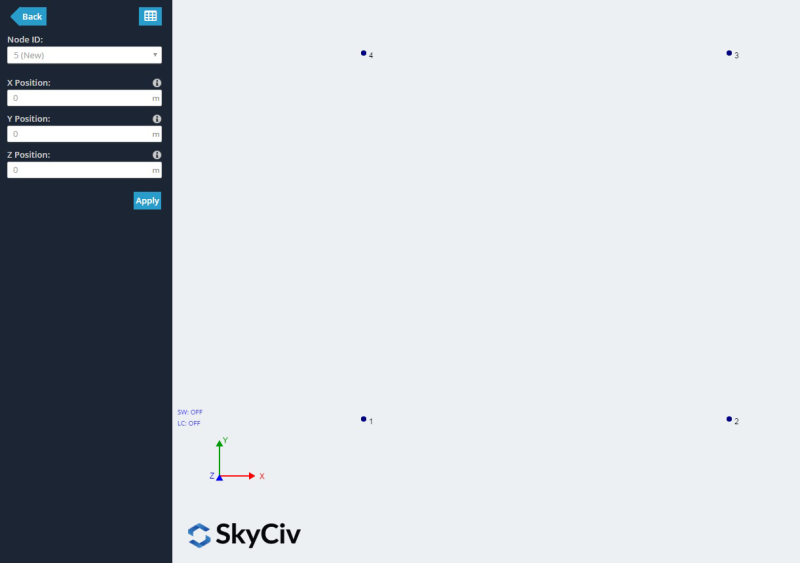
1. Χρησιμοποιώντας το αριστερό μενού:
Πρώτα, Μπορείτε να δημιουργήσετε πλάκες σε μια φόρμα κάνοντας κλικ στο «Πλάκες’ κουμπί μενού στην αριστερή γραμμή πλοήγησης. Προσδιορίζω 1,2,3,4 ως τη σειρά των κόμβων πλάκας στα «Αναγνωριστικά κόμβων»’ πεδίο. Κάντε κλικ στο Εφαρμογή.
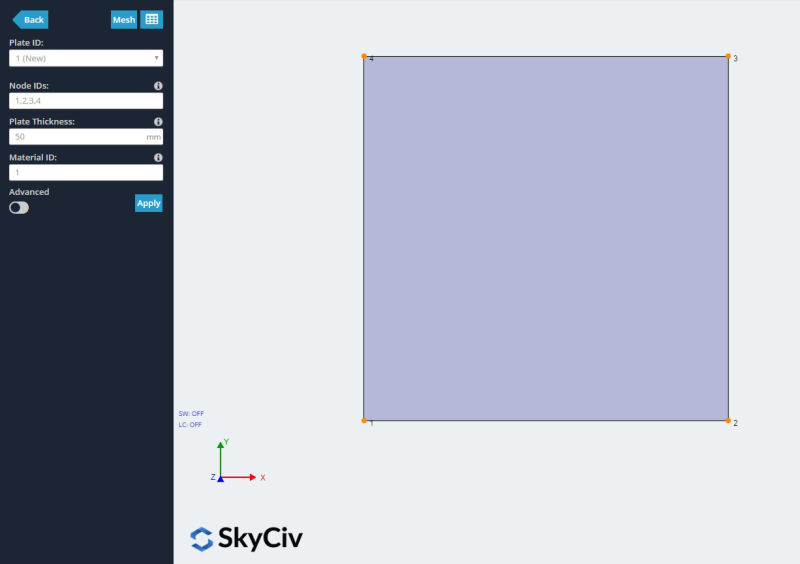
2. Κάντε δεξί κλικ:
Επισημάνετε τους κόμβους που θα δέσουν το πιάτο σας, μετά κάντε δεξί κλικ – Προσθέστε πιάτο. Το λογισμικό θα τοποθετήσει αυτόματα τους κόμβους προς τη φορά των δεικτών του ρολογιού και θα εφαρμόσει μια πλάκα. Η επισήμανση των κόμβων είναι εύκολη με το CTRL + Κάντε κλικ στο σύρσιμο (προς δύο κατευθύνσεις) ή CTRL + A για να επιλέξετε όλους τους κόμβους:
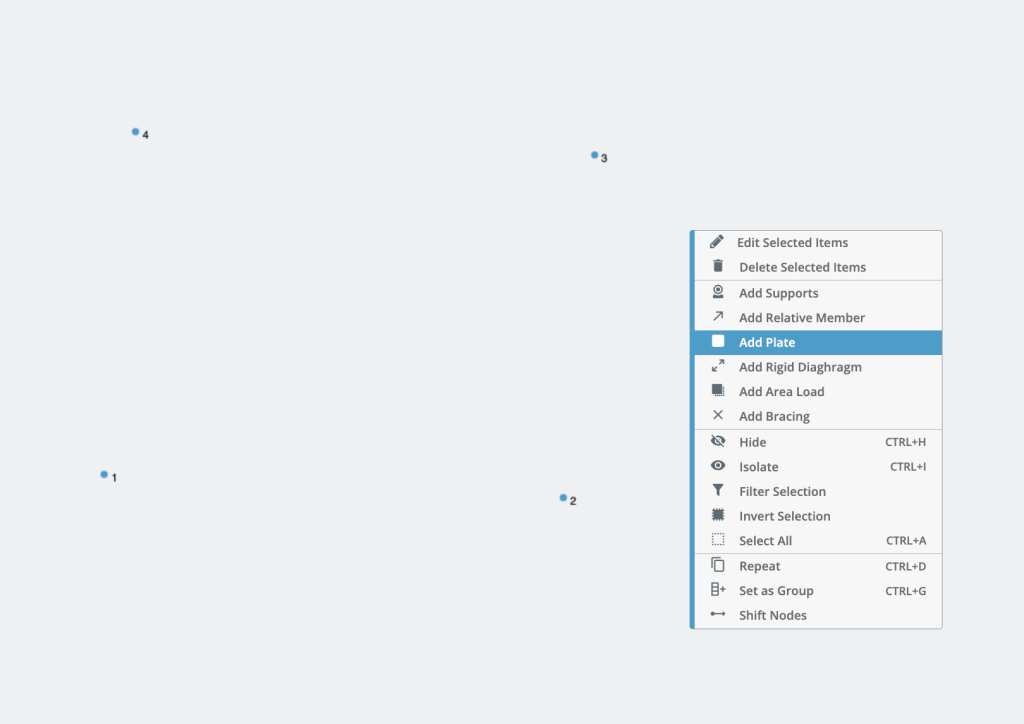
3. Χρησιμοποιώντας το φύλλο δεδομένων
Τρίτον, Οι πινακίδες μπορούν να δημιουργηθούν κάνοντας κλικ στο φύλλο δεδομένων πινακίδων. Αυτή η μέθοδος είναι παρόμοια με την πρώτη, εκτός από τη μορφή πίνακα. Σας επιτρέπει να δείτε ή να δημιουργήσετε πολλές πλάκες ταυτόχρονα. Προσδιορίζω 1,2,3,4 στους «Κόμβους’ στήλη και κάντε κλικ στο κουμπί εφαρμογή για να δημιουργήσετε μια πλάκα. Σημείωση, κατά τον καθορισμό κόμβων στον πίνακα, παραγγείλετε τους κόμβους όπως εμφανίζονται γύρω από την πλάκα. δηλ. πηγαίνετε δεξιόστροφα ή αριστερόστροφα για να δημιουργήσετε ένα “σειρά” κόμβων που συνθέτουν την πλάκα.
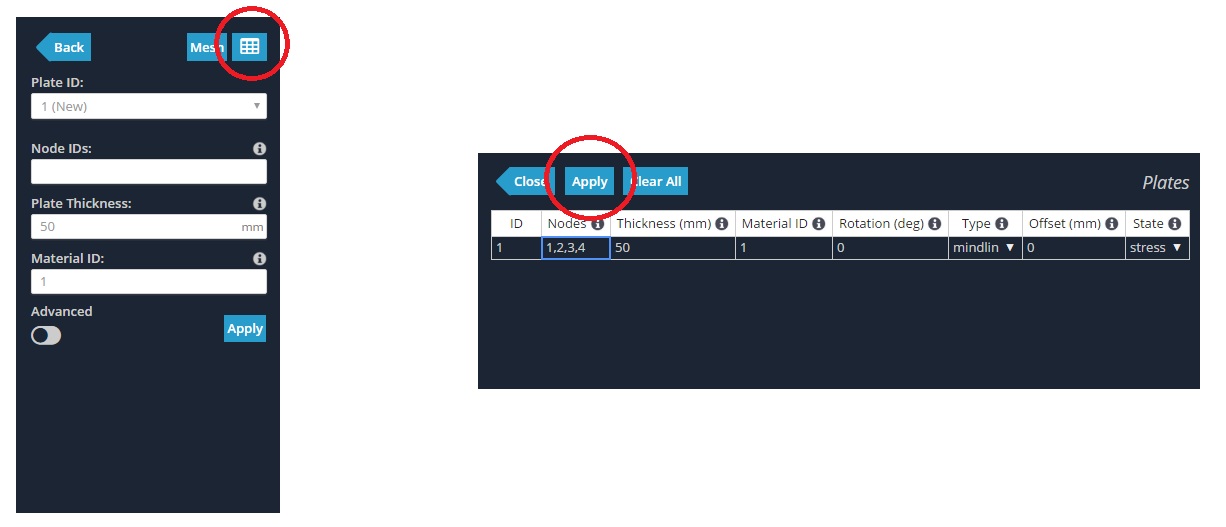
4. Κάντε κλικ στην επιλογή Μεταξύ κόμβων:
Εν τέλει, μπορούν να δημιουργηθούν πλάκες χρησιμοποιώντας χειριστήρια ποντικιού. Για να χρησιμοποιήσετε στοιχεία ελέγχου ποντικιού, βεβαιωθείτε ότι βρίσκεστε στο μενού Πλάκες. Κάντε κλικ στους κόμβους – χωρίς να σύρετε – που σχηματίζουν την πλάκα. Κάντε κλικ στον τελευταίο κόμβο για δεύτερη φορά για να τερματίσετε την πλάκα.
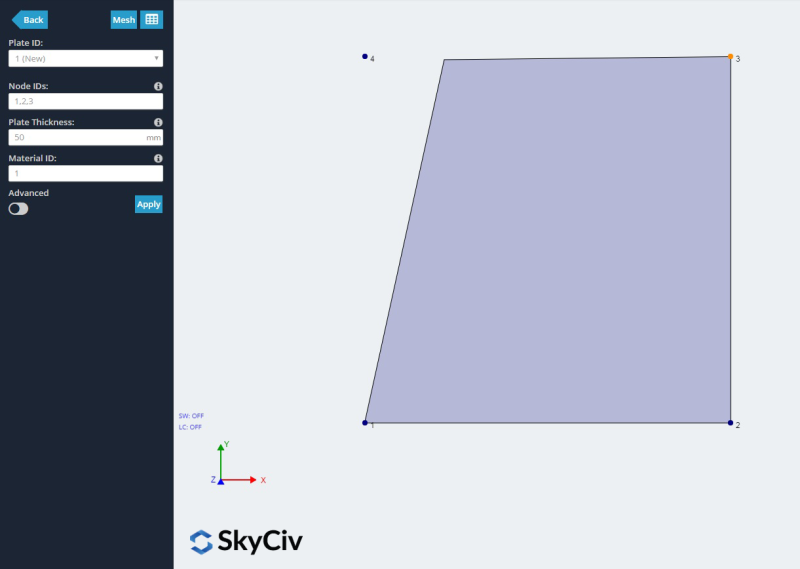
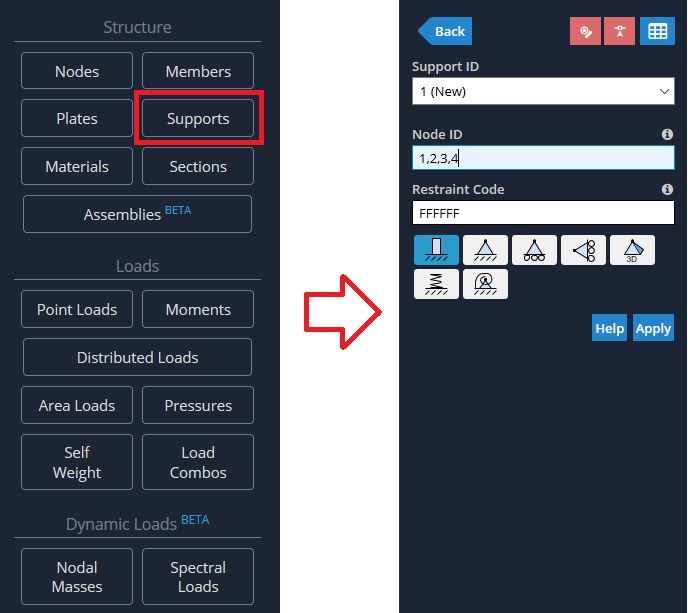
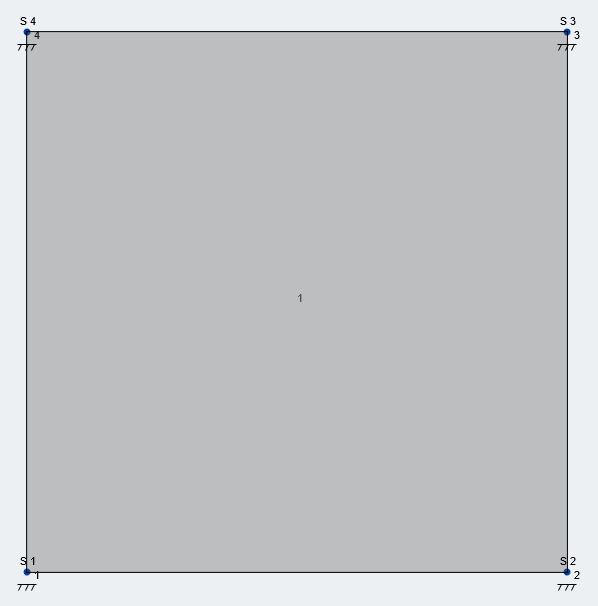
Ορθοτροπικές πλάκες
Ορθοτροπικές πλάκες μπορεί επίσης να προστεθεί στο SkyCiv Structural 3D. Σε ορισμένες καταστάσεις, Τα μοντέλα μπορεί να χρειαστεί να περιλαμβάνουν πλάκες με διαφορετικές μηχανικές ιδιότητες σε κάθε ορθογώνια κατεύθυνση, που σημαίνει ότι το μέτρο ελαστικότητας δεν είναι πλέον μια ενιαία τιμή, αλλά έχει μία τιμή για κάθε κατεύθυνση. Επιπροσθέτως, Απαιτείται επίσης είσοδος για το μέτρο διάτμησης σε κάθε κατεύθυνση.
Για προσθήκη ορθότροπων πλακών, πρώτα ξεκινήστε προσθέτοντας ένα ορθοτροπικό υλικό (με Ex, Μα, Gxy, Gxz, Κορίτσι, vxy) σύμφωνα με το Υλικά μενού στην ενότητα για προχωρημένους, παρέχοντας αξίες για:
- Young's Modulus x – Μέτρο ελαστικότητας στον τοπικό άξονα x (Πρώην)
- Young's Modulus y – Μέτρο ελαστικότητας στον τοπικό άξονα y (Μα)
- Μέτρο διάτμησης xy – Συντελεστής διάτμησης εντός επιπέδου (Gxy)
- Μέτρο διάτμησης xz – Ο συντελεστής διάτμησης στο εγκάρσιο επίπεδο ορίζεται από τον τοπικό άξονα xz (Gxz)
- Μέτρο διάτμησης yz – Ο συντελεστής διάτμησης στο εγκάρσιο επίπεδο ορίζεται από τον τοπικό άξονα yz (Κορίτσι)
- Ο λόγος Poisson xy – Η μερίδα του Poisson στο επίπεδο xy (Αυτή η τιμή μπορεί να οριστεί χειροκίνητα ή να αφήσει την είσοδο κενή για να υπολογιστεί αυτόματα με βάση τις άλλες ιδιότητες του υλικού)
Λάβετε υπόψη σας ότι όταν παρέχονται οι τιμές για το ορθότροπο υλικό, Ο συντελεστής Young's που καθορίζεται ως ενιαία τιμή αγνοείται για την ανάλυση των πλακών με το ορθότροπο υλικό που τους έχει εκχωρηθεί.
Σημείωση: Εάν δεν είστε σίγουροι για το ποια είναι η φυσική κατεύθυνση των τοπικών αξόνων κάθε πλάκας, μεταβείτε στις ρυθμίσεις ορατότητας και εναλλάξτε το “Τοπικοί Άξονες” επιλογή (περισσότερες πληροφορίες σχετικά με τις ρυθμίσεις ορατότητας εδώ)
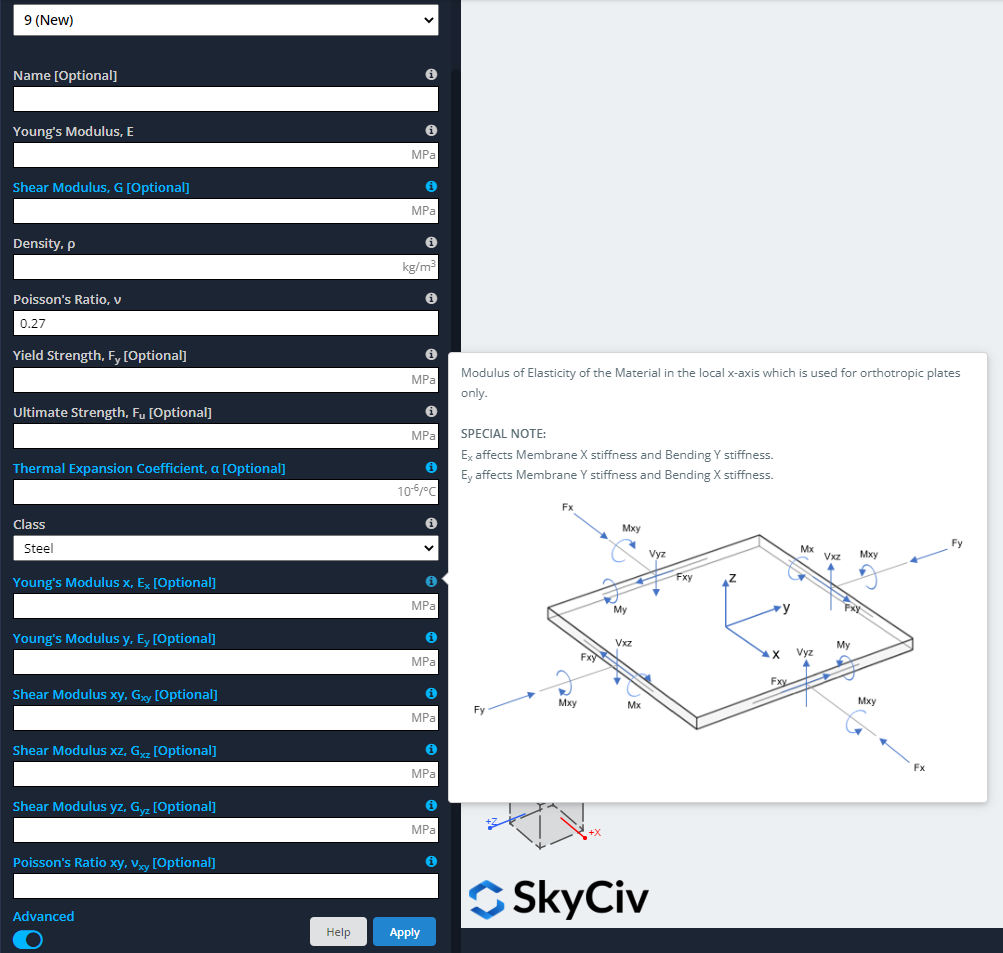
- Το Ex επηρεάζει τη δύναμη της μεμβράνης Fx και τη ροπή γύρω από τον άξονα “και” Καμπύλες Mz-My και καμπύλες F-M (\(M_y = int {-με}{\σίγμα{xx}}{dz}\)).
- Το Ey επηρεάζει τη δύναμη της μεμβράνης Fy και τη ροπή γύρω από τον άξονα “Χ” Μx. (\(M_x = int{-με}{\σίγμα{εε}}{dz}\)).
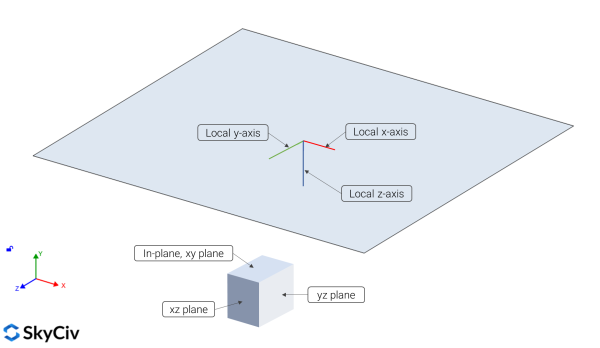
Πλάκα – Συνδεσιμότητα κόμβου
Κατά τη μοντελοποίηση σύνθετων κτιρίων, θα χρειαστεί να συμπεριληφθούν στοιχεία Slabs και αυτά μπορούν να μοντελοποιηθούν με χρήση Plate Elements σύμφωνα με τα τμήματα που αναφέρονται παραπάνω. Είναι απαραίτητο να ορίσετε σωστά τη συνδεσιμότητα κόμβων μεταξύ στοιχείων όπως δοκοί και πλάκες.
Αυτή η ενότητα θα δείξει ένα σύντομο παράδειγμα που αποτελείται από ένα κτίριο ενός επιπέδου από Οπλισμένο Σκυρόδεμα.
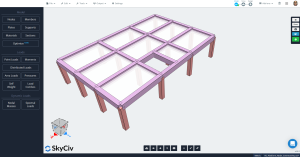
Τα στοιχεία που μοντελοποιήθηκαν αποτελούνται από:
- Στιγμιότυπα για αντίσταση στη βαρύτητα και στα πλευρικά φορτία.
- Διαστάσεις στηλών: 500 mm x 500 χιλ.
- Διαστάσεις δοκών: 500 mm x 700 χιλ.
- Ιδιότητες σκυροδέματος: f’c = 25 Μαμά. (ACI-318)
Τα φορτία που θα συμπεριλάβουμε στο μοντέλο είναι:
- Βαρυτικό φορτίο: αυτο-βάρος (ΝΔ).
- Πλευρικό φορτίο (LL): ένα φορτίο γραμμής από 5 kN/m που εφαρμόζεται σε δοκούς μέσα “με” κατεύθυνση.
- Συνδυασμός φορτίου: ΝΔ + LL
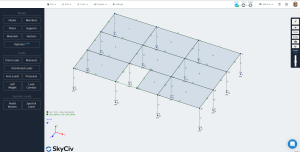
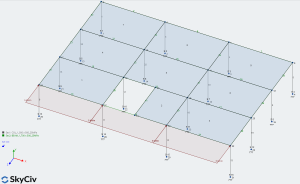
Πριν από την εκτέλεση του λύτη, που είναι μια γραμμική στατική ανάλυση, πρέπει να δικτυώσουμε με ακρίβεια όλες τις πλάκες συμπεριλαμβανομένων των στοιχείων που έρχονται σε επαφή μαζί τους.
Για να κάνετε αυτό το βήμα πλέγματος, πρώτα, επιλέξτε όλα τα πιάτα (ctrl+A), μετά πηγαίνετε στο 'Επεξεργασία’ και επιλέξτε «Πλάκα’ >> «Plate Mesher’ >> «Τύποι Στοιχείων: Μη δομημένα τετράπλευρα’ και ορίστε μια πολύ λεπτή επιλογή κοκκοποίησης χρησιμοποιώντας το ρυθμιστικό ή ορίζοντας ένα μικρό φυσικό μέγεθος στο πλέγμα. Σας προτείνουμε το πιο πρόσφατο με μέγεθος 0,8 m.
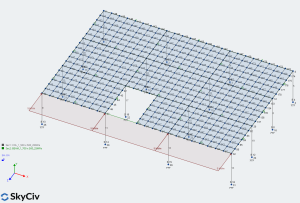
Με λεπτότερο πλέγμα, μπορούμε να βελτιώσουμε τη συνδεσιμότητα και να αποφύγουμε ορισμένα προβλήματα στα δομικά μας μοντέλα. Δείτε την επόμενη εικόνα
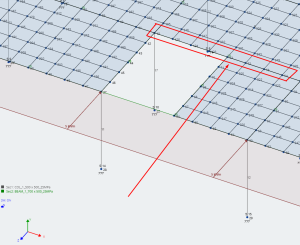
Τελικά, ανάλυση τρεξίματος μπορούμε να δούμε ότι το πλευρικό φορτίο έχει μεταφερθεί με εξαιρετικό τρόπο.
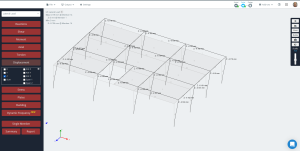
Πώς να λύσετε προβλήματα συνδεσιμότητας πλακών-κόμβων στο μοντέλο σας?
Εάν έχετε κακή συνδεσιμότητα μεταξύ των μελών στο μοντέλο σας, θα χρειαστεί να βελτιωθούν, στην πλειονότητα των περιπτώσεων, αλλάζοντας ορισμένες ιδιότητες πλέγματος. Θα μάθετε στο επόμενο παράδειγμα πώς να αντιμετωπίσετε την επιδιόρθωση ενός μοντέλου.
Οι παρακάτω εικόνες είναι μια ακολουθία βημάτων για την ανάλυση μιας σήραγγας από οπλισμένο σκυρόδεμα.


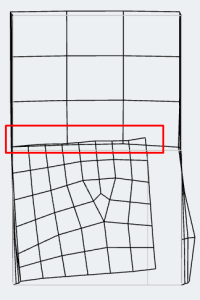
Η πρώτη και η δεύτερη εικόνα είναι το δομικό μοντέλο και ένα πολύ φτωχό πλέγμα με οριζόντιο φορτίο, αντίστοιχα. Αν εκτελέσουμε την ανάλυση χωρίς να προσαρμόσουμε το μοντέλο, θα λάβουμε στοιχεία που επικαλύπτονται από μόνα τους. Αυτό μπορεί να επιβεβαιωθεί κοιτάζοντας το κόκκινο ορθογώνιο στην τρίτη εικόνα.
Για να διορθώσετε αυτό το ζήτημα, χρειάζεται για να ρυθμίσετε το πλέγμα για όλες τις πλάκες. Περάστε από το επόμενο βήμα:
- Επιλέξτε όλα τα πιάτα με “ctrl + ΕΝΑ” και φιλτράρετε κατά πλάκες (Οι επιλογές φίλτρου είναι προσβάσιμες με δεξί κλικ ενώ επιλέγονται τα στοιχεία).
- Μεταβείτε στην Επεξεργασία >> Πλάκες >> Πλάκα Mesher >> επιλέγω “Απομάκρυνση” για να καθαρίσετε τις πλάκες από το ακανόνιστο πλέγμα (Αυτή η επιλογή μπορεί επίσης να χρησιμοποιηθεί με δεξί κλικ και, στη συνέχεια, με "Unmesh").
- Επιλέξτε ξανά όλες τις πλάκες και μεταβείτε στο “Πλάκα Mesher” όπως κάναμε πριν για να συνδέσουμε σωστά αυτά τα στοιχεία.
- Αλλάξτε τον τύπο των στοιχείων στο παράθυρο Plate Mesher σε “Μη δομημένα τετράπλευρα” και ορίστε φυσικό μέγεθος 0,4μ (L/10).
- Εφαρμόστε το πλέγμα. Θα λάβουμε ένα αποτέλεσμα όπως φαίνεται παρακάτω.
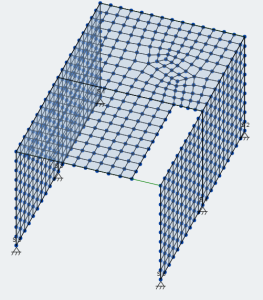
- Τελικά, εκτελέστε την ανάλυση και παρατηρήστε πώς ένα σωστό πλέγμα βελτιώνει το αποτέλεσμα κυρίως συνδέοντας καλά όλους τους κόμβους και τα στοιχεία.

Ευθυγράμμιση πλάκας
ο Περιστροφή Η ρύθμιση στις πλάκες μας θα ελέγχει οποιαδήποτε περιστροφή στον τοπικό άξονα των πλακών. Από προεπιλογή, μια απλή πλάκα θα έχει τον τοπικό της άξονα που καθορίζεται από την πρώτη 3 κόμβοι, όπως έτσι:
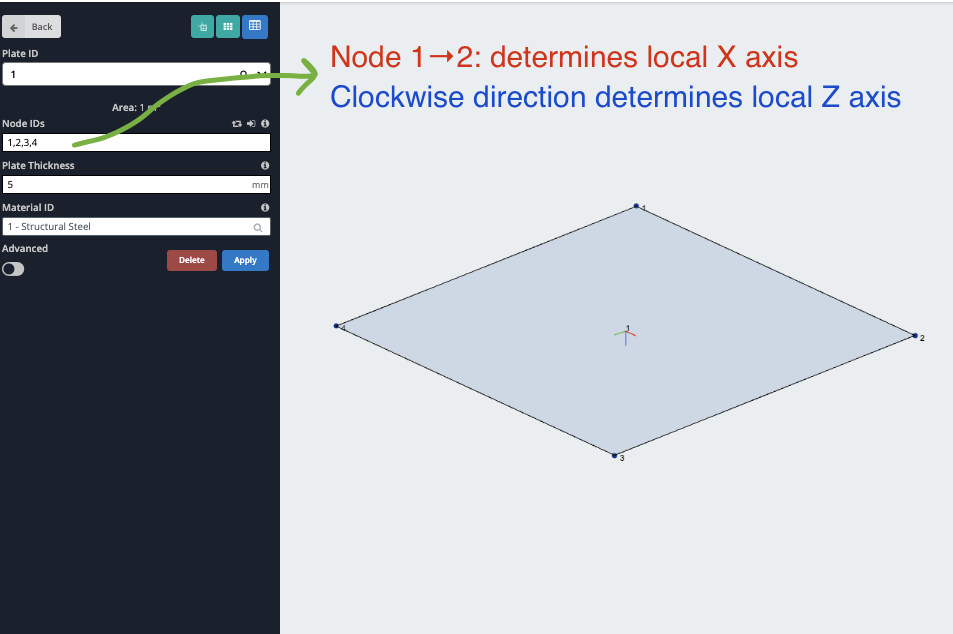
Ο τοπικός άξονας των πλακών (και αντίστοιχες διχτυωτές πλάκες) γίνεται ιδιαίτερα σημαντικό όταν έχετε πολλά πιάτα. Σε αυτές τις περιπτώσεις, μπορείτε να καταλήξετε με συνδεδεμένες πλάκες που έχουν διαφορετικές αναφορές τοπικού άξονα:
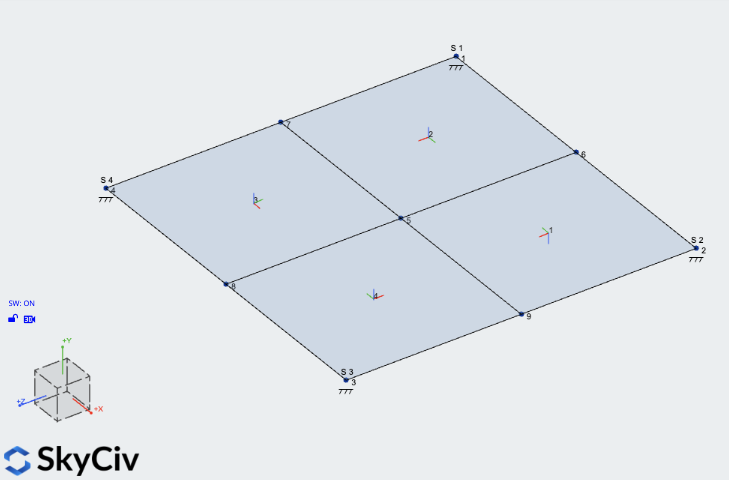
Κατά την ανασκόπηση των αποτελεσμάτων, Αυτό μπορεί να προκαλέσει προβλήματα καθώς δεν εξετάζετε τα διαφορετικά μέρη των πλακών σε σχέση με τον ίδιο άξονα. Για να διορθωθεί αυτό, μπορείτε να ακολουθήσετε αυτά τα βήματα:
- Κάντε δεξί κλικ σε μία από τις πλάκες και κάντε κλικ Εργαλείο ευθυγράμμισης πλακών
- Ευθυγραμμίστε όλες τις πλάκες σε μια ενιαία πλάκα αναφοράς – Αυτό θα ευθυγραμμίσει αυτόματα τον τοπικό τους άξονα
- Αν έχετε ήδη δικτυώσει το πιάτο σας, επιλέξτε όλα τα πιάτα σας και κάντε κλικ Ευθυγραμμίστε εκ νέου τις διχτυωτές πλάκες – Αυτό θα ευθυγραμμίσει το πλέγμα των πλακών με τον τοπικό άξονα των μητρικών πλακών
Θα πρέπει τώρα να έχετε όλες τις διχτυωμένες πλάκες ευθυγραμμισμένες με τον ίδιο άξονα, που θα παράγει πιο συνεπή αποτελέσματα σε όλα 4 πλάκες.

Δωρεάν επαγγελματική δοκιμή 14 ημερών
Κάνω από τα περισσότερα SkyCiv Structural 3D με αναβάθμιση στο δικό μας 14-Δωρεάν επαγγελματική δοκιμή ημέρας.